Snipping Tools for Linux Review, Íme a 8 legjobb alkalmazás, amelyet tudnia kell
Létezik beépített levágási eszköz a Linux számára, hogy megragadja a képernyő egy részét, akárcsak a Windows és a Mac? Igen. De az alapértelmezett Print Screen gomb helyett a billentyűkombinációkat kell használnia a fényképek rögzítéséhez. Ezenkívül át kell másolnia a képernyőképeket egy másik fotószerkesztőbe a pillanatképek szerkesztéséhez, a fényképek átméretezéséhez stb. Melyek a legjobb alternatívák? Csak tudjon meg további részleteket a Linux vágóeszköz áttekintéséből, és válassza ki a kívánt programot az igényeinek megfelelően.
Útmutató lista
Az alapértelmezett levágási eszköz használata Linuxon 7 legjobb vágóeszköz a Linux számára képernyőképek készítéséhez Bónusz tippek: Az Ultimate Snipping Tool Windows/Mac rendszerhez GYIK a Snipping Toolsról LinuxonAz alapértelmezett levágási eszköz használata Linuxon
Csakúgy, mint említettük, egyszerűen nyomja meg a „PrtScn” gombot a billentyűzeten, hogy képernyőképet készítsen a teljes képernyőről, és a rögzített kép a Pictures könyvtárba kerül. Itt található a Linux alapértelmezett levágási eszközének billentyűkombinációinak listája.
Shift + PrtScn: Készítsen képernyőképet egy adott régióról, és mentse el a Képek mappába.
Alt + PrtScn: Készítsen képernyőképet az aktív ablakról, és mentse el a Képek mappába.
Shift + Ctrl + PrtScn: Válasszon ki és rögzítsen egy adott régiót, majd másolja a vágólapra.
Ctrl + Alt + PrtScn: A vágólapra másolja az aktív alkalmazásablak képernyőképét.
Ctrl + PrtScn: Másolja a képernyőképet a vágólapra. A képernyőképek készítése egyszerű a Linux alapértelmezett billentyűkódjaival. De nem kényelmes annotációkat vagy más díszes szerkesztéseket végezni.
7 legjobb vágóeszköz a Linux számára képernyőképek készítéséhez
Top 1: Flameshot
Flameshot egy aktívan karbantartott képernyőkép-eszköz a Linux Ubuntu számára, amellyel megjegyzéseket adhat hozzá, megjelölhet, elmoshat és feltölthet az Imgurba. Lehetővé teszi a felület színének, a gombok kiválasztásának, a billentyűparancsok és egyebek testreszabását.
Profik
Módosítsa az összes elem színét, méretét és szélességét.
Biztosítson tűs képernyőt egy hosszú dokumentum rögzítéséhez.
Mozgassa a képernyőképet, és módosítsa a méreteit.
Hátrányok
Nem lehet szöveget hozzáadni vagy képernyőfelvételt készíteni.
Ne támogassa a késleltetést a régió felvételénél
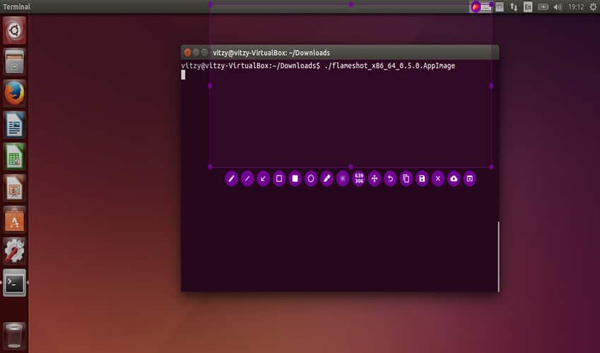
Top 2: Redőny
Redőny egy másik ingyenes és nyílt forráskódú képernyőképes eszköz az összes főbb Linux disztribúcióhoz. Különféle funkciók állnak rendelkezésre a képernyőképek készítésére, a rögzített kép szerkesztésére, valamint egyes képtárhelyre való feltöltésére.
Profik
A privát tartalom elrejtése a képernyőképek pixelezésével.
Könnyedén készíthet teljesen tiszta képet.
Módosítsa az elkészített képernyőképet, és adjon hozzá néhány effektust.
Hátrányok
Ne biztosítson képernyős videórögzítési funkciót.
Hosszú ideig nem frissítették.
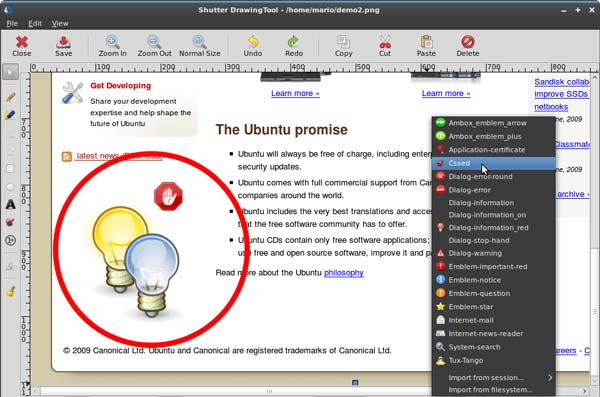
Top 3: ImageMagick
ImageMagick Ez több, mint egy Linux vágóeszköz, emellett lehetővé teszi vektoros képfájlok szerkesztését, konvertálását és megjelenítését több mint 200 képformátumban. Ez inkább egy képszerkesztő, amely támogatja a képernyőrögzítést.
Profik
Rögzítse a teljes képernyőt, az aktív ablakot vagy a kiválasztott részt.
Bőséges képességeket biztosít a parancsok gazdag készletével.
Egyszerűen készíthet képmegjelenítést a natív X-window grafikus felhasználói felülettel.
Hátrányok
Nehéz kezelni a levágó eszközt parancssorokkal.
Tegyük fel a nem lineáris sRGB-t a profil nélküli képekhez
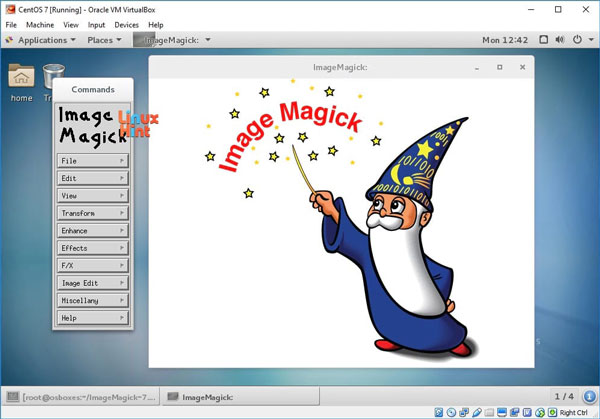
Top 4: GMIP
GMIP egy átfogó és nyílt forráskódú Linux képszerkesztő, amellyel átméretezheti, retusálhatja és szerkesztheti a fényképeket. Természetesen használhatja a programot linuxos vágóeszközként, hogy pillanatfelvételeket készítsen néhány kattintáson belül.
Profik
Készítsen képernyőképeket a teljes ablakról vagy a kiválasztott területről.
Szerkesztési funkciókat biztosít a méretezéshez, szűrők hozzáadásához, a színek javításához stb.
Bővítsen további funkciókat a képernyőképek készítéséhez Linuxon.
Hátrányok
Kezdők számára nehéz kezelni a rétegeket és a tipográfiát.
Korlátozott szolgáltatásokat biztosít pillanatfelvételek vagy felvételek készítéséhez.
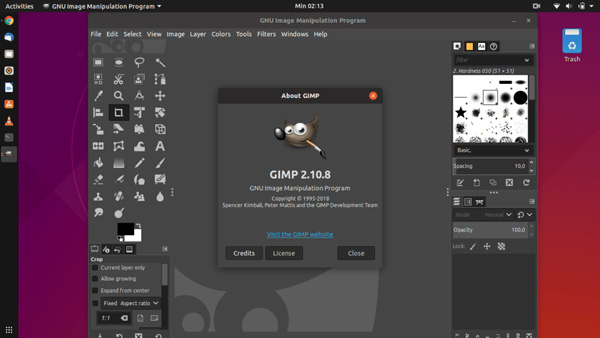
Top 5: Scrot
Scrot egy könnyű és hatékony képernyőrögzítő eszköz Linuxon, amellyel képernyőképeket készíthet az asztalról, terminálról vagy egy adott ablakról. Lehetővé teszi szöveg, vonalak, nyilak és rajzok hozzáadását a képernyőképhez.
Profik
Lehetővé teszi a képernyőkép bélyegképének létrehozását.
Könnyedén hajthat végre különféle műveleteket a mentett pillanatfelvételeken.
Visszaszámlálás megjelenítése, miközben a késleltetési opciót használja a levágáshoz.
Hátrányok
Korlátozott szolgáltatásokat biztosítson pillanatképek készítéséhez Linuxon
Ellenőriznie kell az oktatóanyagot levágáshoz vagy szerkesztéshez.
Top 6: Gnome
Gnome képernyőfelvétel a Linux Gnome alapértelmezett vágóeszköze. Ez egy egyszerű grafikus felhasználói felület, amely lehetővé teszi, hogy tetszés szerint készítsen képernyőképet a teljes képernyőről vagy a képernyő egy részéről.
Profik
Készítsen pillanatfelvételeket, rögzítsen hangot és rögzítsen képernyővideót.
Állítsa be a bitsebességet, a kódolási formátumot vagy bármely más beállítást.
Biztosítson egy sor eszközkészletet a fényképek rögzítéséhez és szerkesztéséhez.
Hátrányok
A rögzített kép nem szerkeszthető vagy osztható meg ezzel az eszközzel.
Csak a korlátozott Linux operációs rendszerrel kompatibilis.
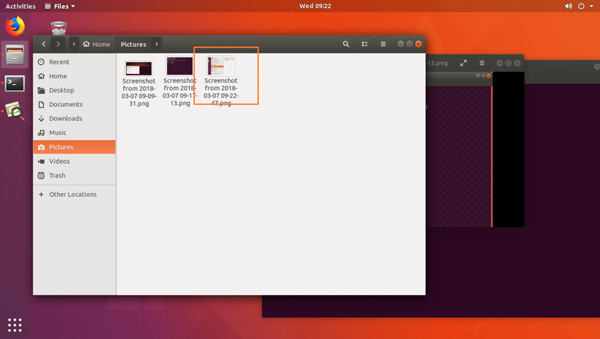
Top 7: Látvány
Látvány egy másik hihetetlenül egyszerű Linux screenshot eszköz, amely támogatja a képernyő bármely részének rögzítését. A rögzített képek elmenthetők és elküldhetők más alkalmazásoknak manipuláció céljából.
Profik
Tartalmazza a pillanatképek szerkesztéséhez szükséges alapvető eszközöket.
Adjon meg késleltetési lehetőséget a képernyőképek rögzítéséhez.
Az egérkurzor elrejtése a képernyőképen.
Hátrányok
Néhány alapvető szerkesztési és megosztási lehetőség hiánya.
Ez meglehetősen minimális a megjegyzés eszközök nélkül.
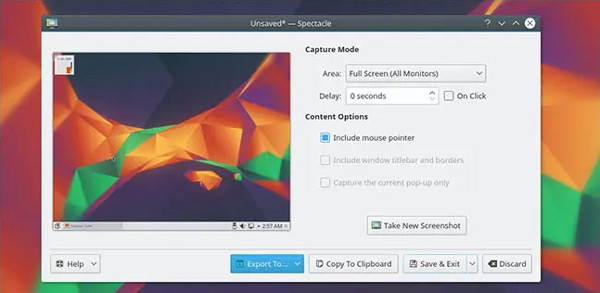
Bónusz tippek: Az Ultimate Snipping Tool Windows/Mac rendszerhez
Melyik a legjobb vágóeszköz Windows és Mac rendszerhez, mint pl Discord képernyőképek készítése? Ha képernyőképeket kell készítenie, megjegyzéseket kell hozzáadnia, rögzítenie kell a felvétel ütemezését stb. AnyRec Screen Recorder sokoldalú módja a kívánt fájlok rögzítésének. Ezenkívül beállíthatja a fényképformátumot és a fájl minőségét, módosíthatja a rögzítési területet, alkalmazhatja a késleltetési visszaszámlálást, és egyszerűen kezelheti a képernyőképet.

Képernyőképek készítése teljes képernyőhöz, aktív ablakhoz, keret testreszabása stb.
Egyszerűen állíthatja be a fénykép minőségét, formátumát és egyéb paramétereit.
A pillanatképek csiszolásához biztosítsa a szerkesztőeszközöket és a megjegyzési funkciókat.
Kezelje a képernyőképeket, mentse el egy helyi meghajtóra, és ossza meg másokkal.
100% Biztonságos
100% Biztonságos
GYIK a Snipping Toolsról Linuxon
-
Hol van elmentve a képernyőkép Linuxban?
A rögzített pillanatképeket a rendszer automatikusan elmenti az otthoni mappa Pictures mappájába, a Screenshot kezdetű fájlnévvel. Ha nem rendelkezik Képek mappával, a képeket a rendszer a saját mappájába vagy az asztalra menti.
-
Hogyan telepítsem a snipping eszközöket Linuxhoz?
Amikor telepítenie kell a Linux snipping eszközt, beírhatja a következő kódot egy terminálablakba, sudo add-apt-repository [cél]/[program] sudo apt frissítés sudo apt install [program]
-
Hogyan készítsünk képernyőképet jó minőségben Linux alatt?
Képernyőkép készítéséhez Linuxban ellenőrizheti, hogy a Linux Snipping
Következtetés
Felsoroltunk néhány vágóeszközt Linuxon, amelyeket napi képernyőrögzítési igényeihez szerezhet be. Kiválaszthatja a kívánt vágóalkalmazást ízlése szerint. Ha meg kell találnia a legjobbat vágószerszám Windows és Mac esetén az AnyRec Screen Recorder mindig az ajánlott levágási eszköz, amelyet nem szabad kihagyni.
